
Pokud jsi pomocí Tabulky Google e-mailových adres, možná pro klienty, zákazníky či zaměstnance, budete chtít, aby se ujistil jsou data zadána správně. Jedním ze způsobů, jak toho dosáhnout, je pro ověření formátu potvrdit, že je to e-mailová adresa.
Ukážeme vám dva způsoby, jak toho dosáhnout v Tabulkách Google. Za prvé, můžete ověření využití dat pro zajištění buňka obsahuje symbol @ (V). Za druhé, můžete použít funkci potvrdit e-mailovou adresu má i symbol @ a platnou příponu. Takže můžete použít podle toho, která metoda je nejlepší pro vaši situaci.
Poznámka: Ani metoda potvrzuje, že e-mailová adresa je proveditelný. Každý jednoduše potvrzuje, že formát je správné pro e-mailovou adresu.
PŘÍBUZNÝ: Jak omezit data v Tabulkách Google s ověření dat
Potvrdit e-mailovou adresu formátů pomocí ověření dat
První ověření dat metoda používá hledat znakem @ ve vybraných buňkách. Není-li nalezen symbol, můžete zobrazit indikátor chyby na buňku nebo odmítnout data.
Vyberte buňky, kde chcete použít ověření dat. Poté klepněte na tlačítko data & gt; Ověření dat z menu.
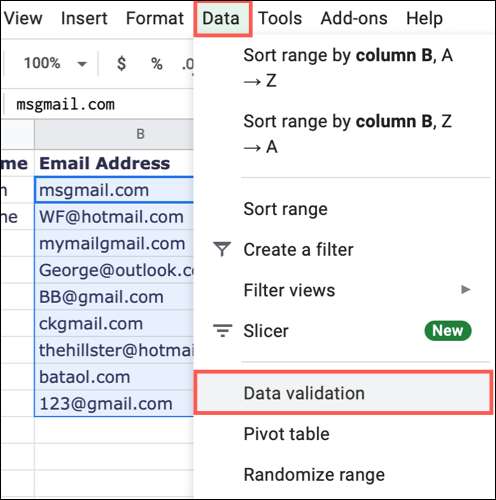
Potvrzení výběru v poli Oblast Cell. Pro kritéria, zvolte „Text“ v prvním rozevíracím poli „Obsahuje“ v druhém, a pak zadejte symbol @ v poli na pravé straně.
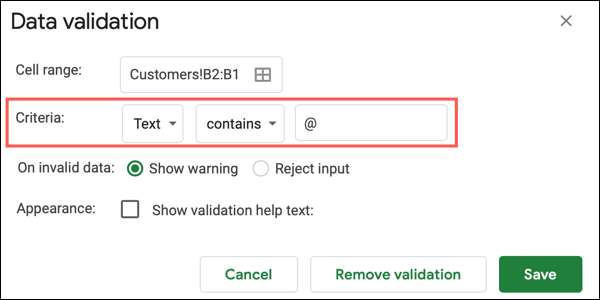
Vedle „na neplatná data,“ rozhodnout, jestli chcete zobrazit varování nebo odmítne vstup.
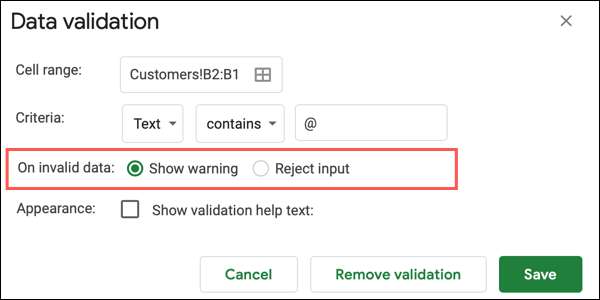
Pokud se rozhodnete Show Warning Uvidíte indikátor chyby (červený trojúhelník) v pravém horním rohu buňky. Umístěte kurzor nad ním vidět varovné hlášení.
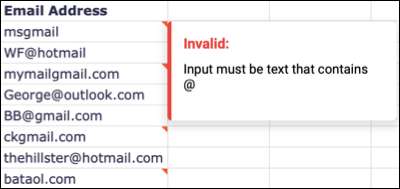
Pokud se rozhodnete odmítnout vstup Při psaní do buňky, kterou musí obsahovat znak @. Pokud tak neučiníte, pak se váš text bude odmítnut. Pro tuto možnost, doporučujeme zahrnout text nápovědy. To může odstranit zmatek pro uživatele, proč jsou jejich data poruší pravidlo buněčnou a není přijata.
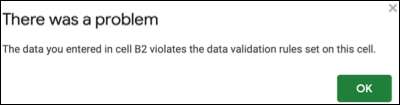
Zaškrtněte políčko vedle vzhledu „Text Show Validation nápovědy.“ Potom můžete použít výchozí zprávu nebo zadat vlastní zprávu.
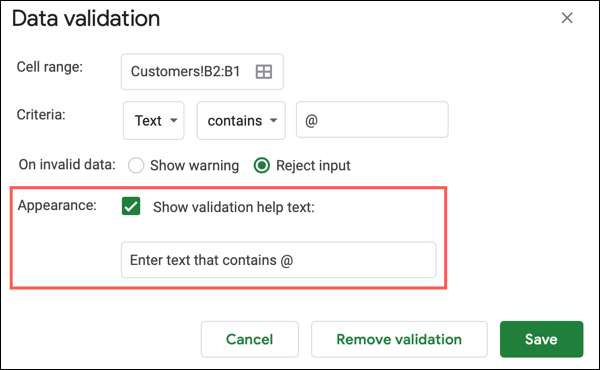
Pak, když je zadána neplatná data, uvidíte pop-up zpráva s touto nápovědou.
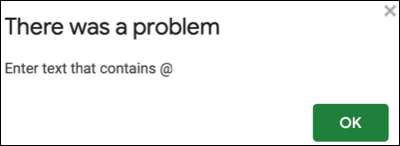
Kliknutím na tlačítko „Uložit“ při dokončení nastavení ověření dat.
Potvrdit e-mailovou adresu formáty pomocí funkce
Při kontrole znakem @ k ověření formát e-mailové adresy je dobrá, možná budete muset jít o krok dále. Například, může mít symbol @, ale žádné rozšíření, jako je
MyEmail @ gmail
. Jak můžete vidět,
.com.
chybí.
Pomocí funkce ISEMAIL Můžete zkontrolovat jak symbolem a rozšíření. Funkce vrátí jednoduchý true nebo false odpověď.
Vyberte buňku, kde chcete zadat vzorec a zobrazí odpověď. Zadejte následující nahradí odkazem na B2 buňky se sami:
= ISEMAIL (B2)
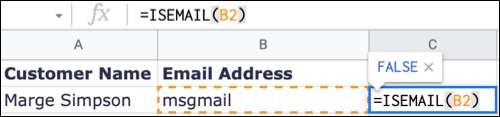
Stiskněte klávesu Enter nebo Return a pak je třeba vidět TRUE pro platnou e-mailovou adresu a false pro neplatný jeden.
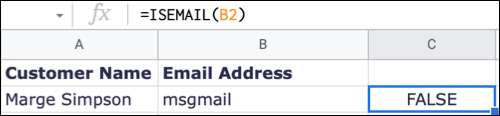
Funkce kontroluje následující rozšíření:
- .com.
- .síť
- .org
- .edu
- .gov
- .info
Pokud máte celý sloupec e-mailových adres, které chcete zkontrolovat, jak je v našem příkladu, můžete použít úchyt zkopírovat funkci do zbývajících buněk.
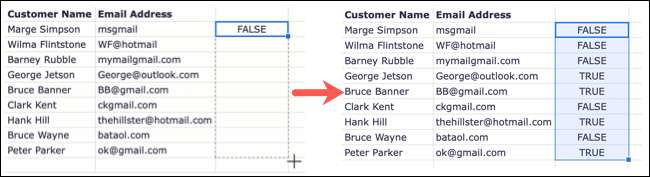
Pak uvidíte
SKUTEČNÝ
nebo
NEPRAVDIVÉ
Pro všechny e-maily v tomto sloupci listu. Jako příklady jsme zvýraznili e-mailovou adresu bez symbolu nebo rozšíření, s pouze symbolem, pouze s příponou a jedním s tím, jak je to platný formát. Ve snímku Screenshot můžete vidět, první tři jsou neplatné (false) a čtvrtý je platný (true).
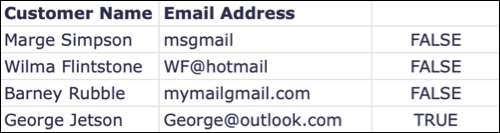
Pokud nechcete Vyhledejte doplněk Nebo jiný nástroj třetí strany pro potvrzení formátů pro e-mailové adresy v listech Google, zadejte jeden z těchto rychlých metod zkuste.
PŘÍBUZNÝ: Nejlepší doplňky Google listy
A pokud jste znepokojeni duplicitními e-maily nebo jinými daty ve své tabulce, podívejte se na to, jak Odstranit duplikáty v plechu Google .







